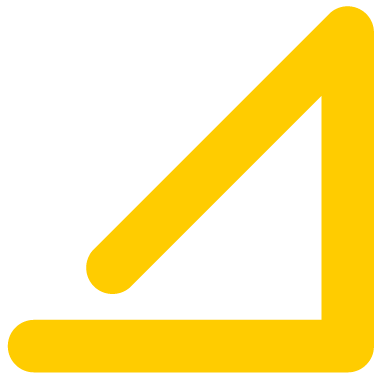Viivan editointi
3D-Win / Editointi / Viivat
Avainsanat: Editointisäännöt
Artikkelin toiminnot 3D-Win 6.5.1 alkaen.
Julkaistu 29.01.2019, Mikko Syrjä.
Viivan editointi vaihtaa hakutavaksi Hiiren, jolloin viiva voidaan osoittaa mistä kohtaa viivaa tahansa. Viivan aktiiviseksi osioksi aktivoituu lähinnä hiiren sijaintia oleva osio. Jos hiirellä osoitetaan viivaa sen päätepisteen ulkopuolelta, aktivoituu vain päätepiste. Tällä on jatkossa merkitystä lisättäessä pisteitä viivaan. Jos hakutavaksi vaihdetaan Lähin piste ja osoitetaan jotain viivan pistettä, aktiiviseksi osioksi tulee pistettä edeltävä osio. Aktiivisen osion loppupiste ei kuitenkaan aina välttämättä ole aktiivinen piste. Jos hakutavalla Lähin piste osoitetaan hajapistettä lähellä viivaa, siitä tulee ohjelman aktiivinen piste, mutta viivaeditoinnin aktiiviseksi osioksi tulee pistettä lähinnä oleva osio.
Editoitavalle viivalle piirretään aina kaikki kaarien sädeviivat ja säteiden pituudet. Jos kaaren tangentti täsmää viereiseen suoraan, piirretään suoran ja sädeviivan väliin suorakulman merkki. Aktiivinen osio piirretään eri värillä kuin muu viiva ja sen keskelle piirretään myös viivan kulkusuunnan osoittava nuoli. Editoitava viiva piirretään systeemikoodin 9402 mukaan. Yläreunan koodikentistä koodi, pinta ja viiva koskevat koko viivaa ja tunnus on aktiivisen viivaosion loppupisteen tunnus.
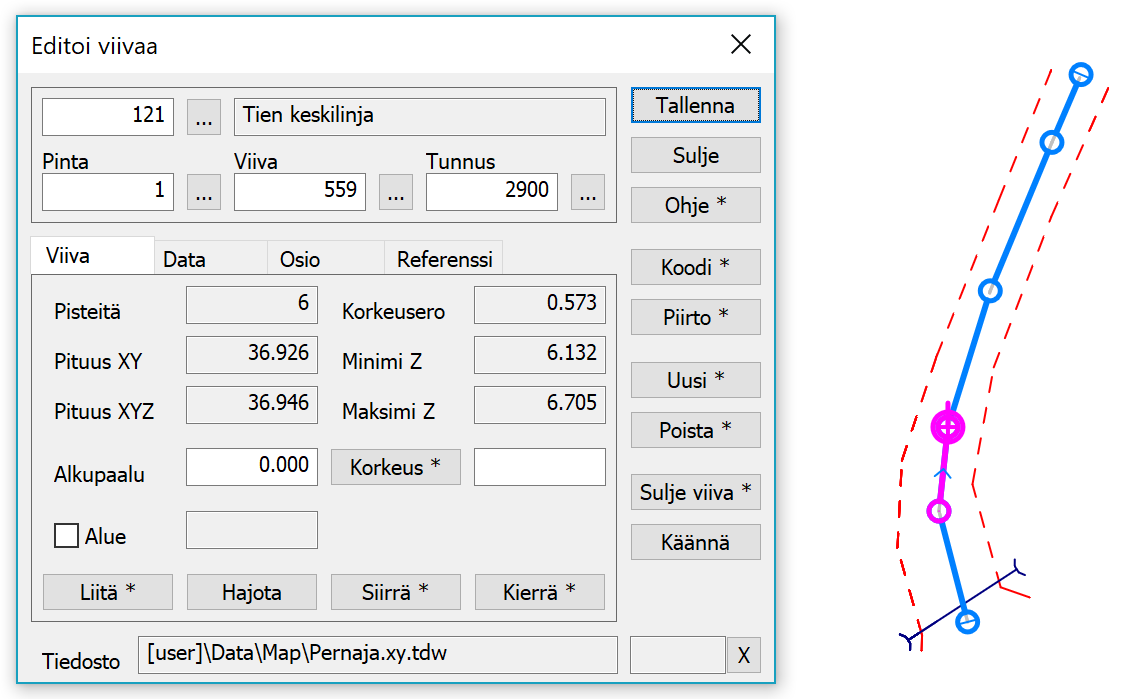
Ensimmäisellä Viiva-välilehdellä on yleisiä tietoja viivasta ja koko viivaa koskevia toimintoja. Pituus XY tarkoittaa viivan pituutta vaakatasossa ja Pituus XYZ vinopituutta. Alkupaalulla voidaan viivalle antaa ensimmäisen pisteen paaluluku. Tämä vaikuttaa esimerkiksi taiteviivalaskennan A-mittaan. Korkeus-painikkeella voidaan viivan pisteille asettaa viereiseen kenttään annettu vakiokorkeus. Shift- ja Alt-näppäinten kanssa voidaan viivan nollakorkoisille pisteille interpoloida (välipisteet) tai extrapoloida (päätepisteet) puuttuvat korot lineaarisesti viereisten pisteiden mukaan. Alue-rastilla sulkeutuva taiteviiva voidaan merkata alueeksi. Alueille näytetään myös niiden pinta-ala.
Liitä-painikkeella voidaan liittää kaksi viivaa päistään toisiinsa. Painike käynnistää liittämistilan ja kun hiirellä osoitetaan toinen viiva, se liitetään editoitavaan viivaan. Liittäminen tapahtuu editoitavan viivan aktiivista osiota lähempänä olevasta päästä osoitetun viivan hiiren kursorin sijaintia lähempänä olevaan päähän. Ctrl-näppäimen kanssa liitoskohtaan lasketaan uusi piste liitettävien viivojen päiden leikkauspisteeseen. Jos liitettävillä viivoilla on eri koodi tai pinta, kysytään varmistus ennen liittämistä. Shift-näppäimen kanssa liittämistila jää jatkuvaksi ja hiirellä osoittamalla voidaan yhdistää useita viivoja yhdeksi. Hajota-painikkeella viiva hajotetaan hajapisteiksi.
Siirrä-painikkeella voidaan siirtää koko viivaa. Painike käynnistää siirtotilan, jossa viiva siirtyy hiiren osoittamaan sijaintiin. Oletuksena viivan uusi sijainti annetaan suhteessa aktiivisen osion loppupisteeseen. Shift-näppäimen kanssa voidaan sijainti osoittaa suhteessa viivan referenssipisteeseen. Mikäli viivalla ei ole referenssipistettä, se lasketaan automaattisesti painopisteeseen. Alkuperäinen viiva näytetään harmaana siirron aikana ja Korkeus-kenttään voidaan antaa tarvittaessa siirron korkeusero. Siirto kuitataan tallentamalla viiva. Vastaavasti Kierrä-painikkeella voidaan viivaa kiertää joko aktiivisen osion loppupisteen tai referenssipisteen ympäri.
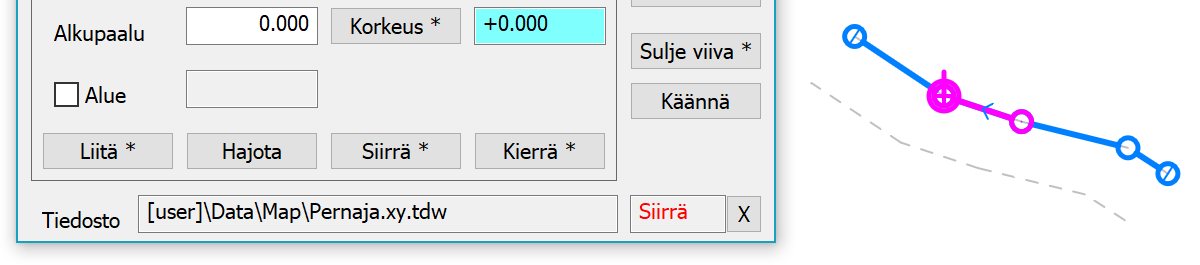
Oikean reunan Sulje viiva -painikkeella suljetaan viiva lisäämällä sen loppuun kopio viivan alkupisteestä. Ctrl-näppäimen kanssa viiva suljetaan päiden leikkauspisteeseen samalla tavalla kuin viivojen liittämisessä. Shift-näppäimen kanssa viiva pakotetaan suorakulmaiseksi ennen sulkemista. Käytännössä tämä tarkoittaa, että viivan kaksi ensimmäistä pistettä muodostavat referenssilinjan ja seuraavat pisteet pakotetaan aina kohtisuoraan edellistä pisteväliä kohden. Alt-näppäimen kanssa viiva muutetaan ympäröiväksi suorakaiteeksi.
Poista-painikkeella poistetaan koko viiva ja Käännä-painikkeella voidaan viivan kulkusuunta kääntää. Data-välehdellä näytetään viivan ominaisuudet ja se noudattaa yleisiä ominaisuuksien editointisääntöjä.
Osio
Osio-välilehdellä on viivan aktiivista osiota koskevat tiedot ja toiminnot.PItuus XY on aktiivisen osion vaakapituus ja Pituus XYZ vinopituus. Suunta on aktiivisen osion suuntakulma. Näytetty indeksi tarkoittaa aktiivisen osion loppupisteen indeksiä suhteessa koko viivan pistemäärään. Yksittäisen vivapisteen koordinaatteja voidaan editoida pisteen editoinnilla. Välilehden vasemmassa yläkulmassa olevat kaarien editoinnit käsitellään erillisessä artikkelissa.
Katkaise-painikkeella voidaan viiva katkaista aktiivisen osion kohdalta. Oletuksena katkaistaan osiona eli jäljelle jääneiden osien väliin jää aukko. Shift-näppäimen kanssa katkaistaan pisteen kohdalta niin, että molempiin viivoihin jää aktiivisen osion loppupiste. Alt-näppäimen kanssa voidaan sulkeutuvan viivan sulkupiste siirtää aktiivisen osion loppupisteeseen.
Puolita-painikkeella luodaan uusi piste aktiivisen osion puoliväliin. Tämä toimii myös kaariosioiden kanssa. Ctrl-näppäimen kanssa lasketaan uusi piste viereisten osioiden leikkauspisteeseen ja alkuperäiset osion päätepisteet poistetaan.
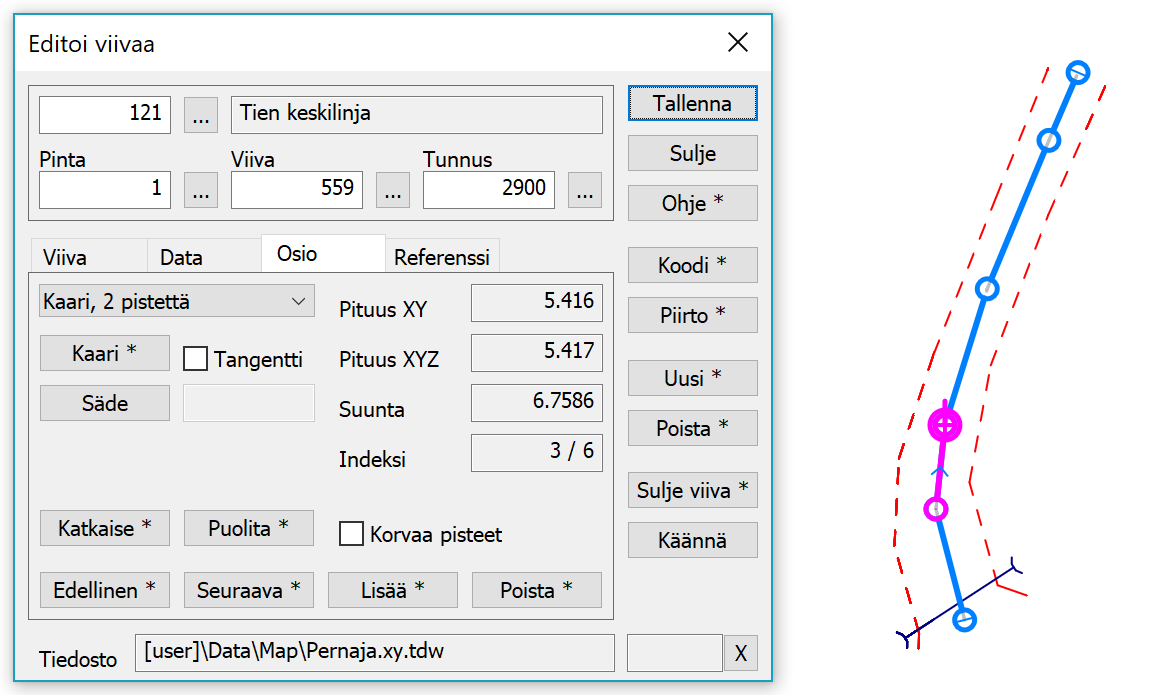
Edellinen- ja Seuraava-painikkeilla siirretään viivan aktiivista osiota. Normaalisti kaarien keskipisteet ohitetaan, mutta Ctrl-näppäimen kanssa voidaan siirtyä myös niihin. Shift-näppäimen kanssa siirrytään suoraan viivan alkuun tai loppuun.
Lisää-painikkeella lisätään viivaan uusia pisteitä. Toiminto käynnistää lisäystilan, jossa hiirellä osoitetut sijainnit tai pisteet lisätään viivaan. Lisääminen tapahtuu aina aktiiviseen osioon eli jos halutaan lisätä pisteitä viivan loppuun, on ensin aktivoitava viivan viimeinen piste. Vastaavasti pisteiden lisääminen viivan alkuun tapahtuu aktivoimalla ensimmäinen piste. Jos Korvaa pisteet -rasti on päällä, hakutavaksi pakotetaan Lähin piste ja osoitetut pisteet siirretään viivaan. Muussa tapauksessa viivaan lisätään kopio osoitetusta pisteestä. Jos piste lisätään viivan loppuun, aktivoituu lisätty piste uudeksi lisäyspaikaksi. Muussa tapauksessa aktiivisen osion loppupiste ei muutu eli pisteiden lisääminen jatkuu samaan paikkaan. Lisätty piste voidaan poistaa normaalisti kumoamistoiminnolla. Shift-näppäimen kanssa käynnistyy tihennystila, jossa uusi piste luodaan viivalle hiirelllä osoitettuun kohtaan. Aktiivinen osio muuttuu tällöin aina hiiren paikan mukaan.
Poista-painikkeella aktiivisen osion loppupiste poistetaan viivasta. Jos kyseessä on kaariosio, samalla poistetaan viivassa oleva kaaren keskipiste. Minkä tahansa pisteen poistaminen ympyrästä poistaa koko ympyrän. Shift-näppäimen kanssa viivasta poistettu piste siirretään hajapisteeksi.
Viivan lisäys
Viivan editoinnin Uusi-painike luo oletuksena uuden tyhjän viivan ja siirtyy lisäystilaan pisteiden osoittamista varten. Jos uuden viivan luonnin alkaessa jokin viiva oli editoinnissa aktiivisena, uusi viiva saa oletuksena sen koodin ja pintatunnuksen. Muussa tapauksessa ne on erikseen annettava. Jos viivan ensimmäinen piste osoitetaan hakutavalla Lähin piste ja viivalla ei siinä vaiheessa vielä ole koodia, kopioidaan koodi osoitetulta pisteeltä. Viivanumeroksi tulee kaikissa tapauksissa tiedoston ensimmäinen vapaa viivanumero. Pisteiden osoittaminen noudattaa normaaleja pisteen lisäystilan sääntöjä. Oletuksena pisteet lisätään viivan loppuun, mutta se voidaan koska tahansa vaihtaa aktivoimalla jokin muu osa viivasta.
Uusi-painikkeen pikavalikon Kopioi-toiminto tekee täyden kopion editoinnissa aktiivisena olevasta viivasta. Tällöin myös viivanumero pysyy samana eikä lisäystilaa käynnistetä.
Referenssi
Viivaeditoinnin neljännellä välilehdellä käsitellään viivan referenssipistettä. Referenssipiste on paikka, jossa näytetään Pisteen esityksen mukaiset viivan ominaisuustiedot. Jos sitä ei ole määritelty, tiedot näytetään viivan vierellä. Referenssipistetä käytetään yleen usein sulkeutuvien viivojen ja alueiden kanssa, mutta se voidaan asettaa tarvittaessa mille tahansa viivalle.
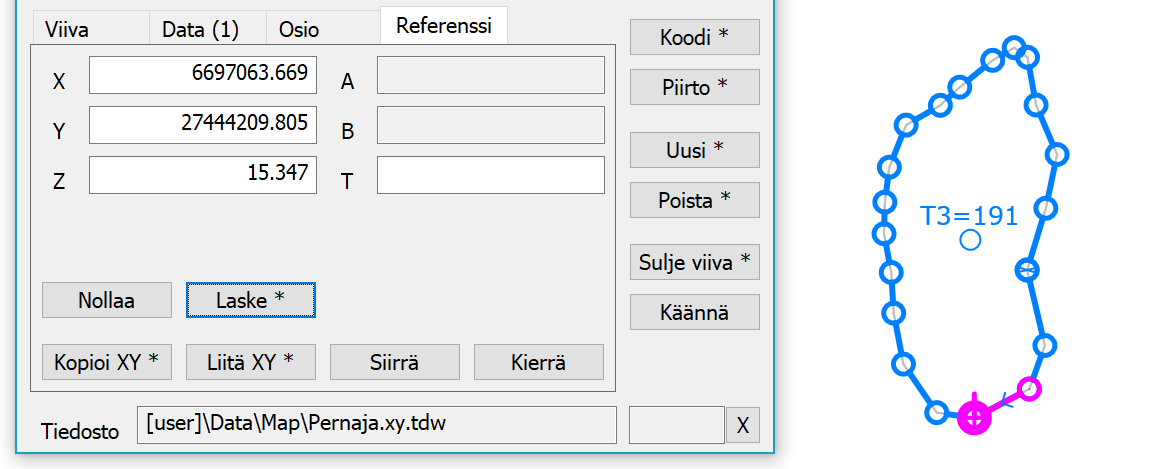
Rerenssipiste lasketaan välilehden Laske-painikkeella. Oletuksena se laskee pisteen aina sulkeutuvan viivan sisäpuolelle. Tämä tapahtuu laskemalla ensin painopiste ja jos se on viivan ulkopuolella, siirtämällä se lähimmän osion toiselle puolelle. Shift-näppäimen kanssa referenssipiste voidaan pakottaa painopisteeseen, vaikka se olisikin viivan ulkopuolella. Nollaa-painikkeella voidaan referenssipiste poistaa.
Koordinaattien kopiointi ja liittäminen leikepöydän kautta sekä pisteen siirto ja kierto toimivat samalla tavalla kuin hajapisteiden editoinnissa.
Toiminnon ohjesivu: Editoi viivaa
Lue lisää: Pisteen editointi
Lue lisää: Kaarien editointi
Lue lisää: Ominaisuuksien editointi